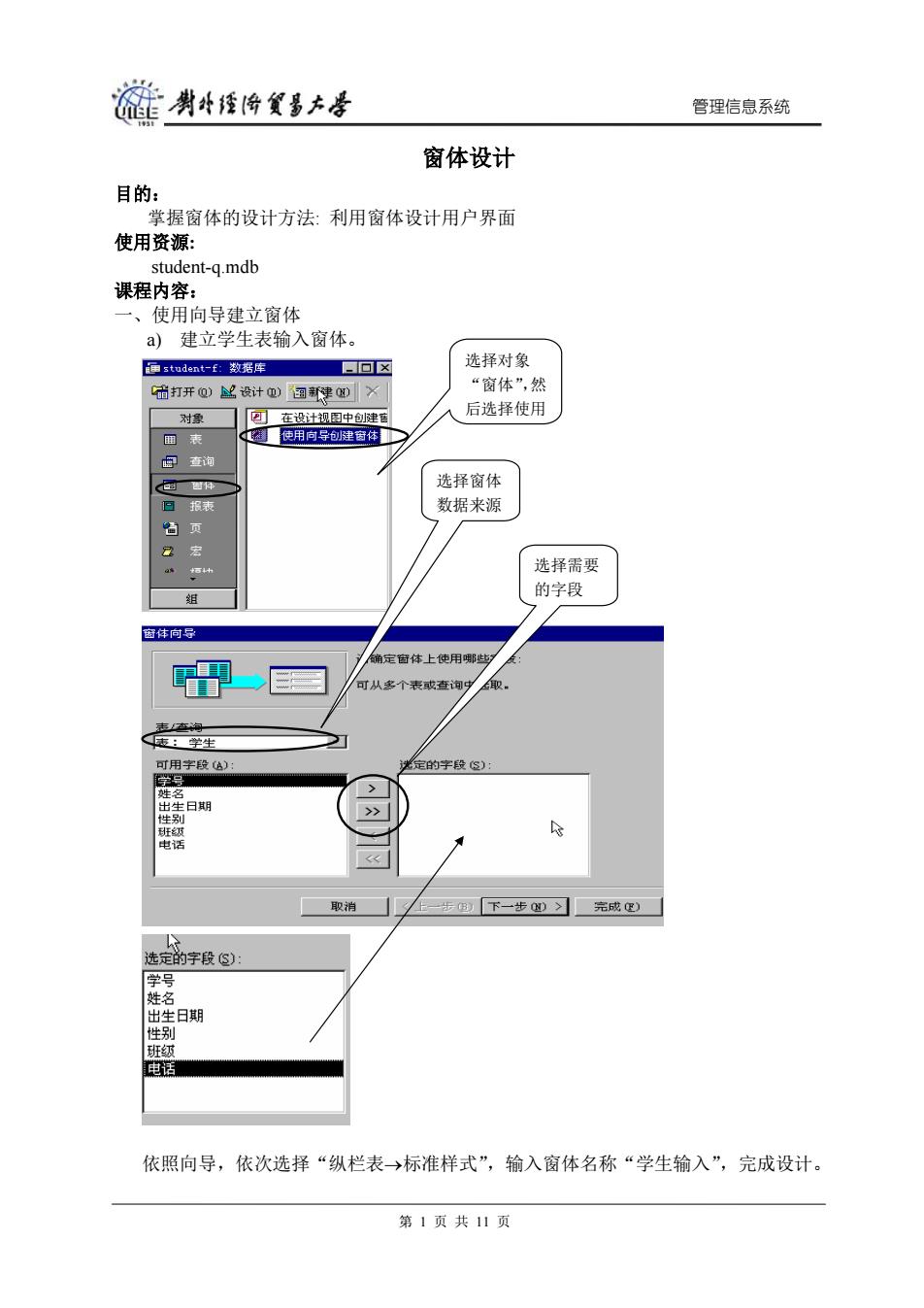
能剥4透降貿多夫是 管理信息系统 窗体设计 目的: 掌握窗体的设计方法:利用窗体设计用户界面 使用资源: student-q.mdb 课程内容: 一、使用向导建立窗体 a)建立学生表输入窗体。 国student-f:数据库 回☒ 选择对象 宙打开Q)g设计鱼)国新健)X “窗体”,然 后选择使用 对象 巴在设计视图中创建离 围表 使用向导包创健体 间查询 过圈件 选择窗体 旧报表 数据来源 结页 选择需要 组 的字段 窗体向导 确定窗体上使用那些 可从多个表或查询中 取. 表:学生 可用字段) 定的字段): 学号 姓名 出生日期 >> 性别 班级 电话 << 取消 一步)下一步)> 完成) 选定的字段⑤): 学号 姓名 出生日期 性别 班级 电话 依照向导,依次选择“纵栏表→标准样式”,输入窗体名称“学生输入”,完成设计。 第1页共11页
管理信息系统 窗体设计 目的: 掌握窗体的设计方法: 利用窗体设计用户界面 使用资源: student-q.mdb 课程内容: 一、使用向导建立窗体 a) 建立学生表输入窗体。 依照向导,依次选择“纵栏表→标准样式”,输入窗体名称“学生输入”,完成设计。 选择需要 的字段 选择窗体 数据来源 选择对象 “窗体”,然 后选择使用 第 1 页 共 11 页

旋剥经降贸墨去号 管理信息系统 窗体运行结果如左下图,按兰:切换到设计视图,见右下图。 图学生窗体 ▣ 2 图学生 ▣☒ 善窗体页眉 门学号 零主体 b001 学号 学号 姓名 白薇 姓名 姓名 出生日期 85-3-3 出生日期 出生日期 性别 性别 A性 班级 班级 班级 电话 电话 电话 窗体页脚 记录:4「 五H米共有 b)建立查询“学生查询”的表格式窗体 运行向导,窗体数据来源选择“查询:学生查询”,选择全部字段。依照向导, 依次选择“表格→标准样式”,输入窗体名称“学生课程成绩”,完成设计。窗体运 行结果如左下图, 按兰·切换到设计视图。 图字生课程成渍 学号姓名名称 学分分数备注 b015张茂会计 245 0015张茂经济学 378 0015张元数学 476 D014张丽合计 29阳优秀 0014张丽经济学 378 0014张丽英语 487 0014胀丽做学 445 6013姚字段学 478 Tnn131空≌+ 记录:14 11米共有记录数:61 图学生课程成绩:窗体 1▣ 91·10·111·1·12·113,14 ·窗体页眉 学号姓名名称 粉数备津 主体 学号姓名名称 学分份数备注 喜衔体页脚 第2页共11页
管理信息系统 窗体运行结果如左下图,按 切换到设计视图,见右下图。 b) 建立查询“学生查询”的表格式窗体 运行向导,窗体数据来源选择“查询: 学生查询”,选择全部字段。依照向导, 依次选择“表格→标准样式”,输入窗体名称“学生课程成绩”,完成设计。窗体运 行结果如左下图,按 切换到设计视图。 第 2 页 共 11 页
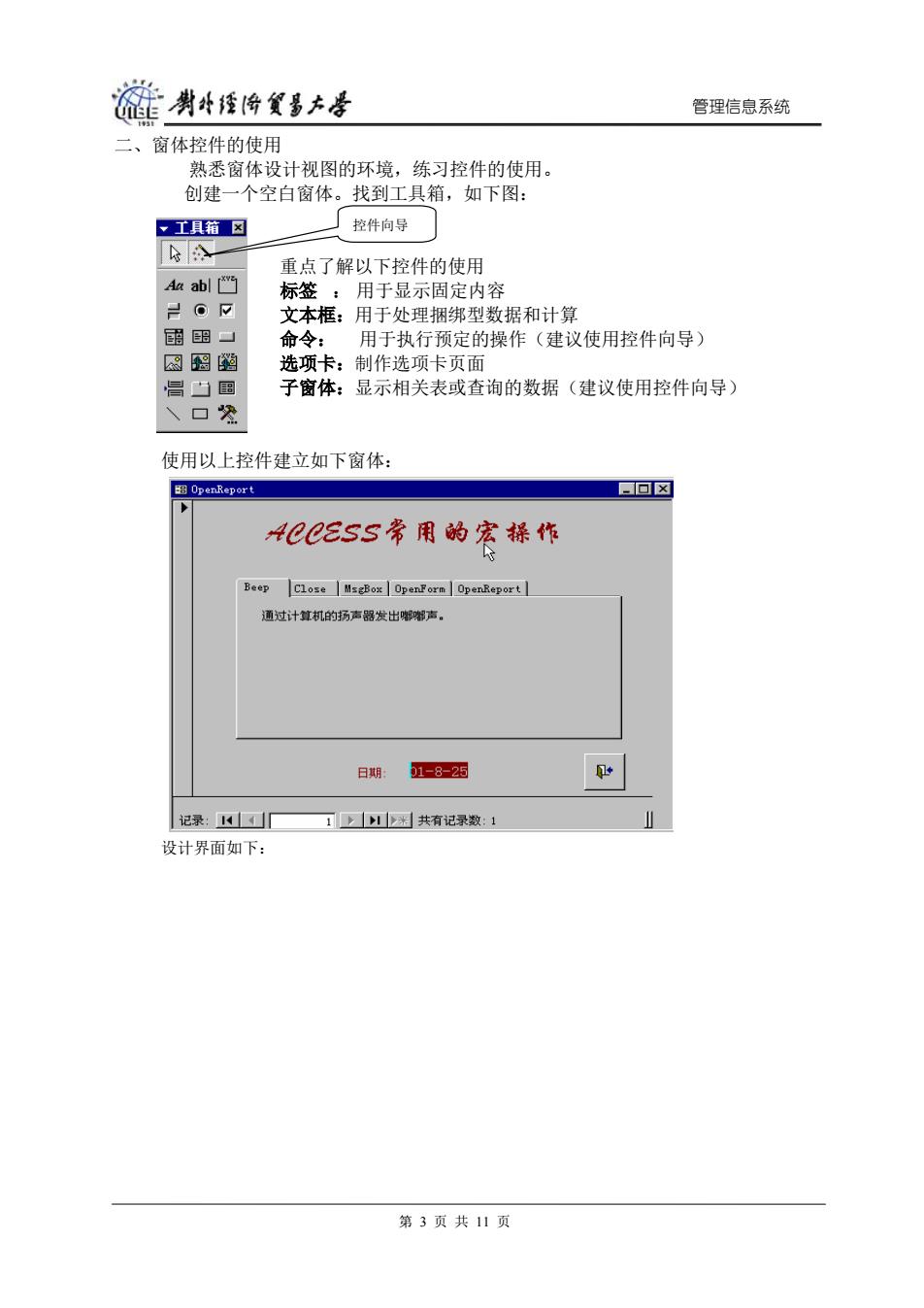
能男牛语降贸多大 管理信息系统 二、窗体控件的使用 熟悉窗体设计视图的环境,练习控件的使用。 创建一个空白窗体。找到工具箱,如下图: ,工具箱冈 控件向导 62 重点了解以下控件的使用 Ar abl凹 标签:用于显示固定内容 是⊙反 文本框:用于处理捆绑型数据和计算 围B口 命令:用于执行预定的操作(建议使用控件向导) 图图幽 选项卡:制作选项卡页面 昌当围 子窗体:显示相关表或查询的数据(建议使用控件向导) 口紧 使用以上控件建立如下窗体: 写OpenRepor t ▣x Heesss常用的宏操体 Beep Close MsgBox OpenForm OpenReport 通过计算机的扬声器发出嘟嘟声。 日期 61-8-25 记录:4「 1米共有记录数:1 设计界面如下: 第3页共11页
管理信息系统 二、窗体控件的使用 熟悉窗体设计视图的环境,练习控件的使用。 创建一个空白窗体。找到工具箱,如下图: 重点了解以下控件的使用 标签 : 用于显示固定内容 文本框:用于处理捆绑型数据和计算 命令: 用于执行预定的操作(建议使用控件向导) 选项卡:制作选项卡页面 子窗体:显示相关表或查询的数据(建议使用控件向导) 使用以上控件建立如下窗体: 设计界面如下: 控件向导 第 3 页 共 11 页
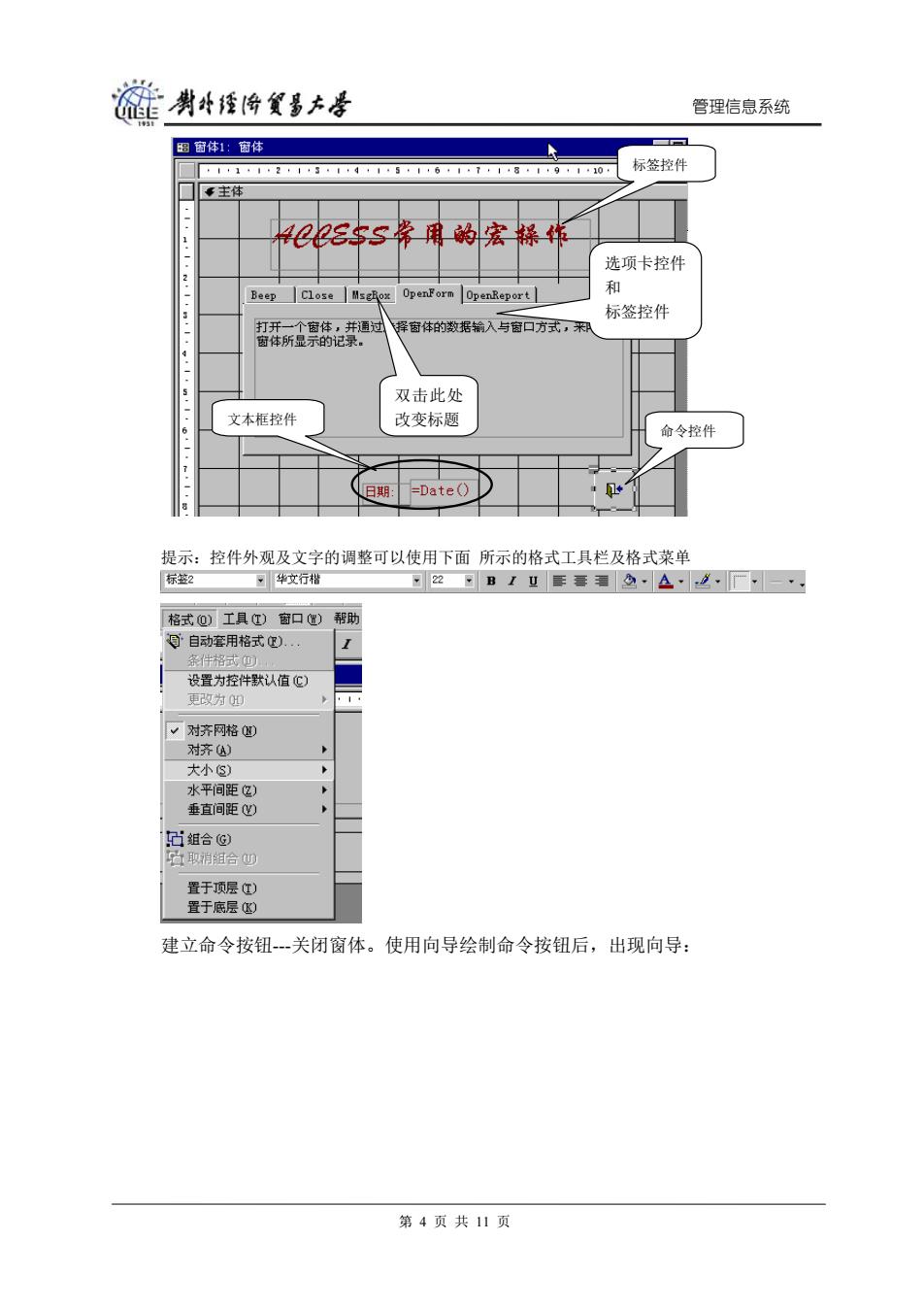
裢贵华经将贸墨去号 管理信息系统 阳窗体1:窗体 标签控件 主体 C2E$s常用的宏铩饰 选项卡控件 2 Beep Close MsgRox OpenForm OpenReport 和 标签控件 打开一个窗体,并通过 择窗体的数据输入与窗口方式,来卧 窗体所显示的记录。 双击此处 文本框控件 改变标题 命令控件 日其期: =Date() 提示:控件外观及文字的调整可以使用下面所示的格式工具栏及格式菜单 标签2 华文行档 可2B1卫唇每2·A·2,,=·, 格式O)工具)窗口健)帮助 自动套用格式)· 条件格式) 设置为控件默认值C) 更改为细 一对齐网格) 对齐) 大小⑤) 水平间距) 垂直间距) 组合G) 取消粗合 置于顶层) 置于底层《) 建立命令按钮--关闭窗体。使用向导绘制命令按钮后,出现向导: 第4页共11页
管理信息系统 提示:控件外观及文字的调整可以使用下面 所示的格式工具栏及格式菜单 建立命令按钮---关闭窗体。使用向导绘制命令按钮后,出现向导: 标签控件 双击此处 改变标题 命令控件 选项卡控件 和 标签控件 文本框控件 第 4 页 共 11 页
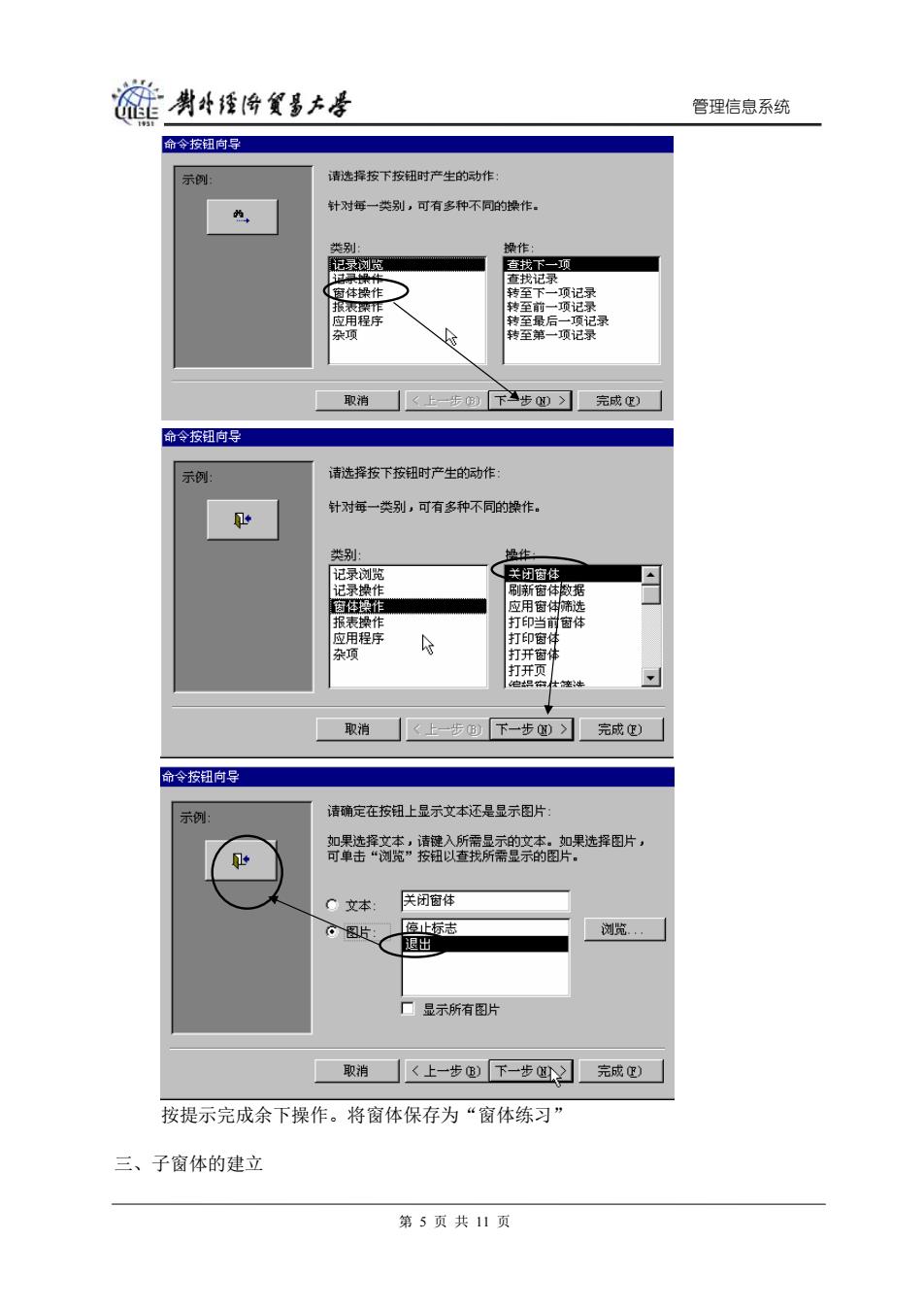
旋剥经降贸多去号 管理信息系统 命令按钮向导 示例: 请选挥按下按钮时产生的动作 针对每一类别,可有多种不同的操作。 类别 操作: 臣景览 查找下一项 查找记录 窗体操作 转至下一项记录 报表装作 转至前一项记录 应用程序 转至最后一顶记录 杂项 转至第一项记录 取消 1〈上步B)下步D)习 完成) 命令按钮向寻 示例: 请选择按下按钮时产生的动作 针对每一类别,可有多种不同的操作。 见 类别 记录测览 关闭窗体 记录操作 刷新窗体做据 窗体操作 应用窗体筛选 报表操作 打印当前窗体 应用程序 打印窗体 杂项 打开窗体 打开页 取消 〈上一步)下一步)) 完成) 命令按钮向导 示例: 请确定在按钮上显示文本还是显示图片 如果选择文本,请键入所需显示的文本。如果选择图片, 0 可单击“浏览”按钮以查找所需显示的图片。 C文本 关闭窗体 ⊙图片 停止标志 浏览, 退出 口显示所有图片 取消 〈上一步⑧)下一步之 完成) 按提示完成余下操作。将窗体保存为“窗体练习” 三、子窗体的建立 第5页共11页
管理信息系统 按提示完成余下操作。将窗体保存为“窗体练习” 三、子窗体的建立 第 5 页 共 11 页